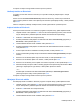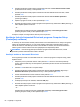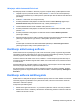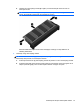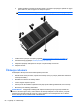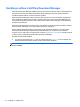User Guide - Windows 8
Table Of Contents
- Dobro došli
- Upoznavanje sa vašim računarom
- Povezivanje na mrežu
- Navigacija korištenjem tastature, pokreta prstima i uređaja za pokazivanje
- Korištenje pokazivačkih uređaja
- Korištenje tastature
- Multimedija
- Upravljanje napajanjem
- Isključivanje računara
- Osvježavanje sadržaja softvera tehnologijom Intel Smart Connect Technology (samo određeni modeli)
- Postavljanje opcija napajanja
- Korištenje stanja za uštedu energije
- Korištenje baterijskog napajanja
- Pronalaženje dodatnih informacija o bateriji
- Korištenje alatke Battery check (Provjera baterije)
- Prikazivanje preostalog nivoa napunjenosti baterije
- Maksimalno produženje vremena pražnjenja baterije
- Upravljanje niskim nivoima napunjenosti baterije
- Umetanje ili uklanjanje baterije
- Štednja baterijskog napajanja
- Pohranjivanje baterije koju može zamijeniti korisnik
- Odlaganje baterije koju može mijenjati korisnik (samo na odabranim modelima)
- Zamjena baterije koju može mijenjati korisnik (samo na odabranim modelima)
- Korištenje vanjskog napajanja naizmjeničnom strujom
- Hibridna grafika (samo odabrani modeli)
- Vanjske kartice i uređaji
- Disk jedinice
- Sigurnost
- Zaštita računara
- Korištenje lozinki
- Postavljanje lozinki u operativnom sistemu Windows
- Postavljanje lozinki u uslužnom programu Computer Setup
- Upravljanje administratorskom lozinkom za BIOS
- Upravljanje lozinkom za DriveLock uslužnog programa Computer Setup
- Korištenje funkcije Automatski DriveLock programa Computer Setup (Postavljanje računara)
- Korištenje antivirusnog softvera
- Korištenje softvera zaštitnog zida
- Instaliranje ažuriranja kritične važnosti
- Korišćenje programa HP Client Security (samo odabrani modeli)
- Instaliranje opcionalnog sigurnosnog kabla
- Korištenje čitača otiska prsta (samo za odabrane modele)
- Održavanje
- Izrada rezervnih kopija i obnova
- Izrada rezervnih kopija podataka
- Izvođenje obnavljanja sistema
- Korištenje Windows alatki za obnovu
- Korištenje alatki za obnovu f11
- Korištenje medija s operativnim sistemom Windows 8 (kupuje se zasebno)
- Korištenje opcije Windows Refresh (Osvježavanje operativnog sistema Windows) za brzu i jednostavnu o ...
- Ukloni sve i ponovo instaliraj Windows
- Korištenja opcije HP Software Setup
- Computer Setup (BIOS) (Postavljanje računara), MultiBoot i System Diagnostics (Dijagnostika sistema)
- Podrška
- Specifikacije
- Putovanje sa računarom
- Rješavanje problema
- Elektrostatičko pražnjenje
- Indeks
Uklanjanje zaštite Automatski DriveLock
Za uklanjanje DriveLock zaštite u uslužnom programu Computer Setup, pratite sljedeće korake:
1. Uključite ili ponovo pokrenite računar i zatim pritisnite esc dok se na dnu ekrana prikazuje
poruka „Press the ESC key for Startup Menu“ (Pritisnite tipku ESC da biste otvorili izbornik za
pokretanje).
2. Pritisnite f10 kako biste ušli u Computer Setup.
3. Koristite pokazivački uređaj ili tipke sa strelicama da biste odabrali Security (Sigurnost) >
Automatic DriveLock (Automatski DriveLock), a zatim pritisnite tipku enter.
4. Unesite administratorsku lozinku za BIOS i zatim pritisnite enter.
5. Koristite pokazivački uređaj ili tipke sa strelicama da biste odabrali interni tvrdi disk, a zatim
pritisnite enter.
6. Koristite pokazivački uređaj ili tipke sa strelicama da biste odabrali Disable protection
(Onemogući zaštitu).
7. Da biste sačuvali promjene i izašli iz uslužnog programa Computer Setup, kliknite ikonu Save
(Sačuvaj) u donjem lijevom uglu ekrana, a zatim pratite uputstva na ekranu.
– ili –
Koristite tipke sa strelicama da biste odabrali File (Datoteka) > Save Changes and exit
(Sačuvaj promjene i izađi), a zatim pritisnite tipku enter.
Korištenje antivirusnog softvera
Kada koristite računar za pristupanje e-pošti, mreži ili Internetu, postoji mogućnost da ga izložite
računarskim virusima. Računarski virusi mogu onemogućiti rad operativnog sistema, programa ili
uslužnih programa, odnosno dovesti do njihovog nepravilnog rada.
Antivirusni softver može otkriti većinu virusa, uništiti ih i u većini slučajeva popraviti štetu koji su
eventualno napravili. Da biste osigurali stalnu zaštitu od novootkrivenih virusa, antivirusni softver
mora biti ažuran.
Windows Defender je unaprijed instaliran na vaš računar. Preporučujemo vam da i dalje koristite
antivirusni program kako biste u potpunosti zaštitili računar.
Za više informacija o računarskim virusima, pristupite programu HP Support Assistant. Da biste
pristupili programu HP Support Assistant na Početnom ekranu, odaberite aplikaciju HP Support
Assistant.
Korištenje softvera zaštitnog zida
Zaštitni zidovi su dizajnirani da spriječe neovlašteni pristup sistemu ili mreži. Zaštitni zid može biti
softverski program koji instalirate na svoj računar i/ili mrežu, odnosno to istovremeno može biti
hardversko i softversko rješenje.
Postoje dva tipa zaštitnog zida:
●
Zaštitni zid na glavnom računaru – to je softver koji štiti samo računar na kome je instaliran.
●
Zaštitni zid na mreži – instaliran je između DSL ili kablovskog modema i matične mreže radi
zaštite svih računara u mreži.
Korištenje antivirusnog softvera 63